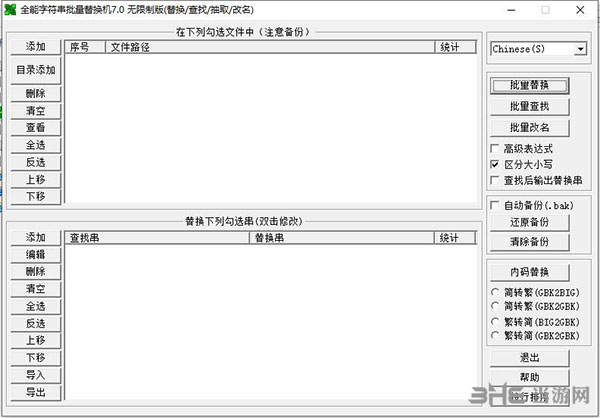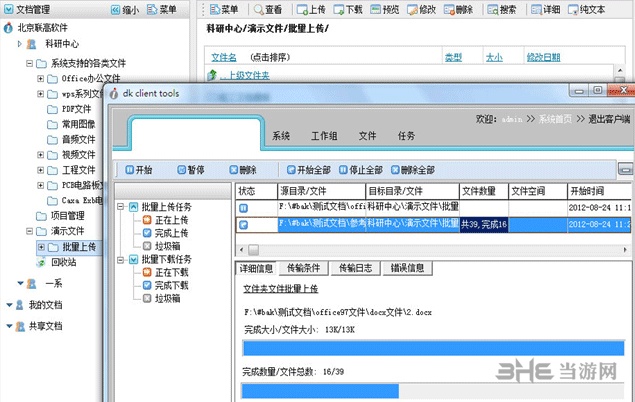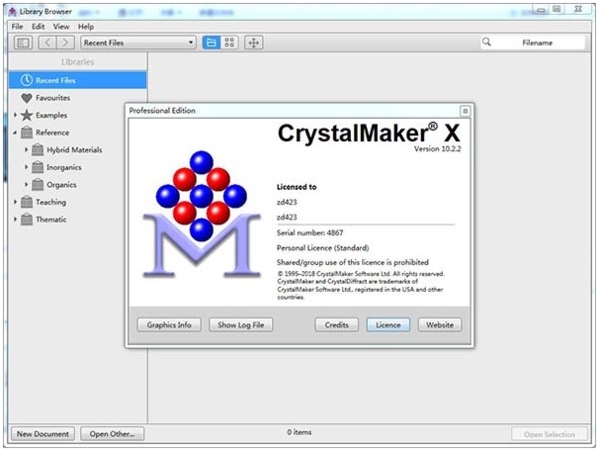ThunderSoft GIF to PNG Converter破解版 v4.3.0下载
ThunderSoft GIF to PNG Converter是一个非常使用的GIF转PNG工具,知识兔可以从GIF动画中为你逐帧提取图片,并以png文件导出。软件界面简洁直观,结构也清晰明了,使得操作也变得非常简单,只需添加GIF文件,知识兔选择输出格式,知识兔设置输出目录,一键即可进行转换,通过相关精准的转换算法,快速且准确的输出指定格式的文件,并将其保存在指定位置,便于快速查看。
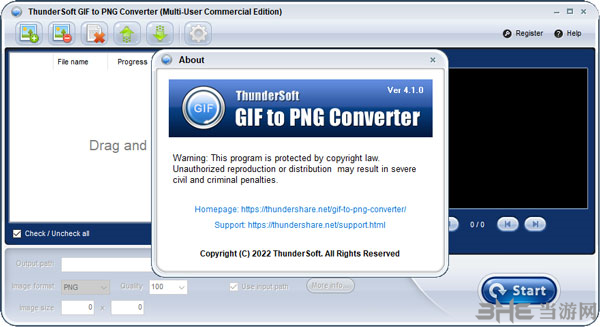
软件特色
•分享gif文件的逐帧预览。
•将gif文件提取到图像序列(Png,Bitmap或jpeg文件)。
•允许添加自定义徽标。
•允许调整输出图像的尺寸。
•一键批量转换。
•支持命令行转换。
安装破解方法
1、知识兔下载知识兔文件解压后得到ThunderSoft GIF to PNG Converter安装包及破解文件;
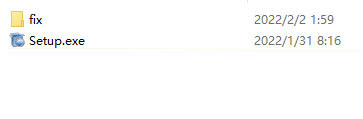
2、打开安装包,知识兔点击next;
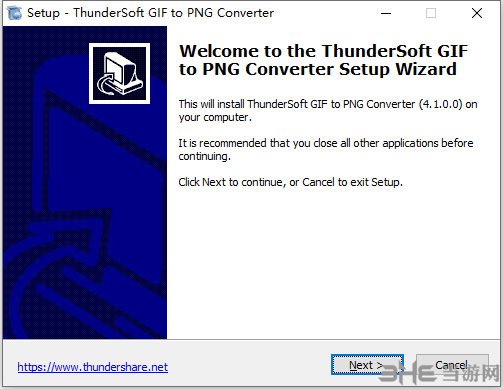
3、知识兔点击I accept the agreement后知识兔点击next;
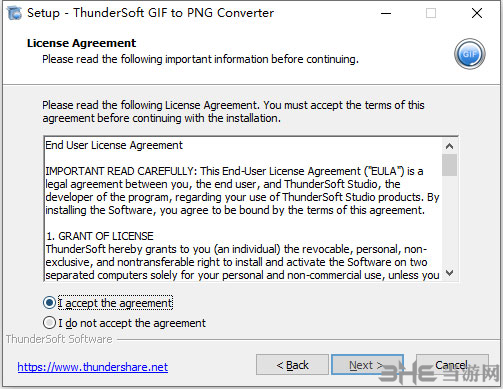
4、知识兔选择软件安装位置后知识兔点击next;
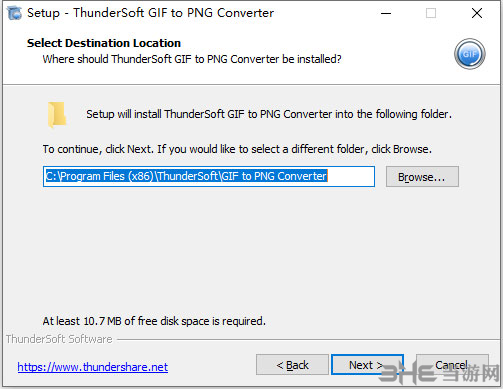
5、之后一直知识兔点击next位置直到安装完成;
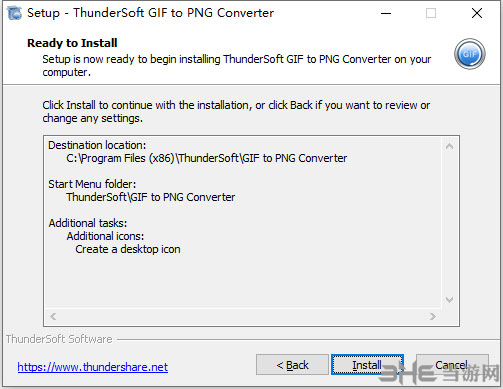
6、安装完成后取消勾选运行软件后知识兔点击Finish;
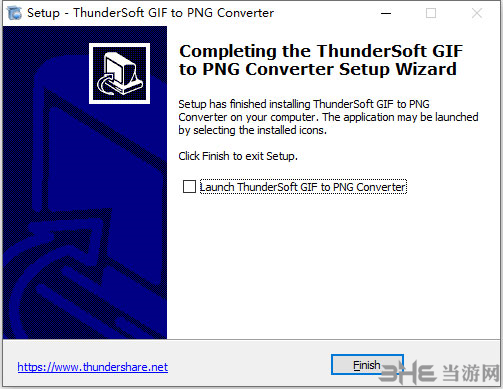
7、知识兔将下载文件Fix内的文件放到软件安装位置中;
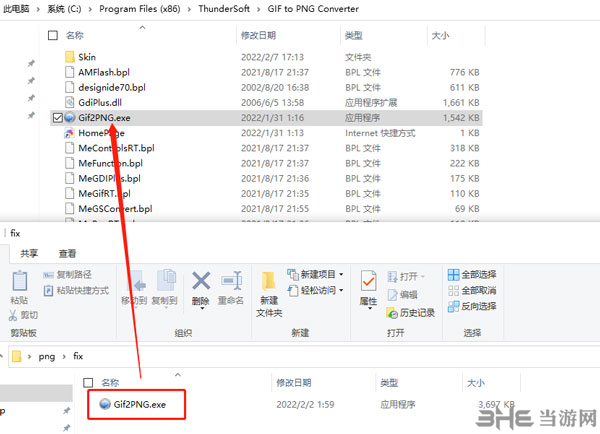
8、之后打开就可以正常使用了,知识兔以上就是ThunderSoft GIF to PNG Converter破解版的详细安装教程。
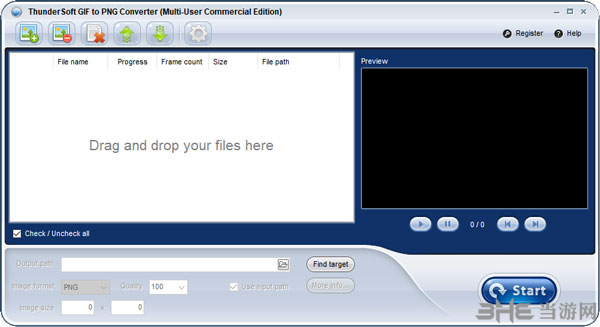
使用说明
1、启动程序后,您将看到下面的窗口,添加要转换的 gif 文件。
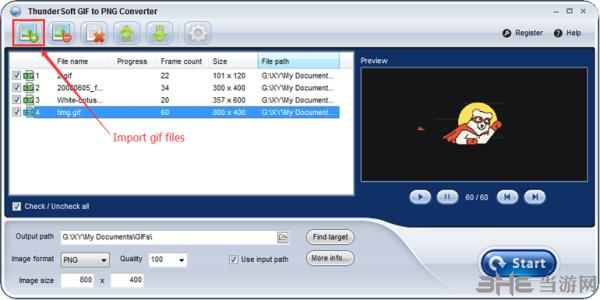
2、逐帧预览 gif 文件
您可以播放您选择的 gif 文件,知识兔也可以逐帧预览。
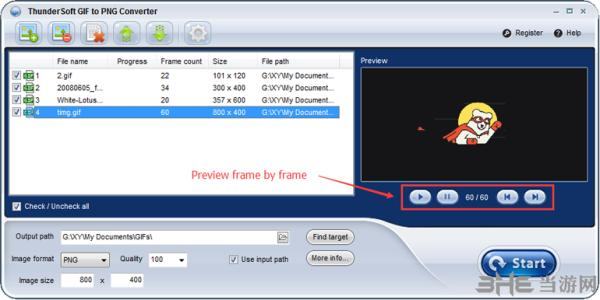
3、输出设置
单击<更多信息…> 以获取更多输出设置,您可以在此处添加自定义徽标。
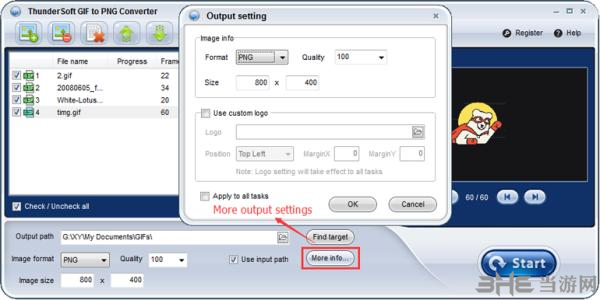
4、输出设置
更改输出目录
默认情况下,输出图像文件将保存到原始 gif 文件的同一目录中。知识兔可以切换到指定目录。

5、开始转换
知识兔点击<开始>按钮开始转换,它将从gif动画中提取每一帧到png(或bmp、jpeg)格式的文件。
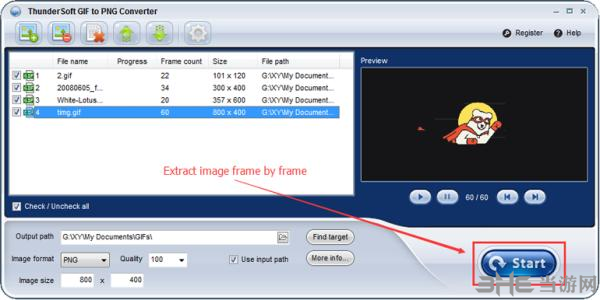
命令行转换
EXE <源文件> [目标目录] <图像格式> [图像质量]
如果知识兔缺少参数[Destination directory],输出文件将保存到默认目录,知识兔可以在软件选项中配置。
参数 <图像格式> 必须是以下类型之一:PNG;JPEG;位图。
示例 1:
“C:\Program Files\ThunderSoft\GIF to PNG Converter\Gif2PNG.exe” “C:\test.gif” PNG
示例 2:
“C:\Program Files\ThunderSoft\GIF to PNG Converter\Gif2PNG.exe”“C:\test.gif”“c:\”JPEG 95软件特点1、分享 gif 文件逐帧预览。
2、知识兔将 gif 文件提取到图像序列(Png、位图或 JPEG 文件)。
3、允许添加自定义徽标。
4、允许调整输出图像大小。
5、一键批量转换。
6、支持命令行转换。
下载仅供下载体验和测试学习,不得商用和正当使用。